
Apple Music 預設會在播完目前的專輯或歌曲後自動播放類似的音樂,而且這些系統推薦的相似音樂是根據你所聽的歌曲來推測出你可能也會喜歡的歌曲。
雖然這樣有時候能讓我們聽到也很喜歡的歌,但有時候也會感到有點煩人,而其實我們只要在 iPhone、iPad、Mac 或 HomePod 上關閉 Apple Music 自動播放功能即可避免系統自動播放推薦的相似歌曲,以下會有詳細教學。

如何在 iPhone/iPad 關閉 Apple Music 自動播放功能?
如果你想在 iPhone、iPad 關閉 Apple Music 自動播放功能的話,請依照以下步驟來關閉:
- 開啟 iPhone 或 iPad 上的 Apple Music(音樂 App),播放任何一首歌曲後點進該播放介面。
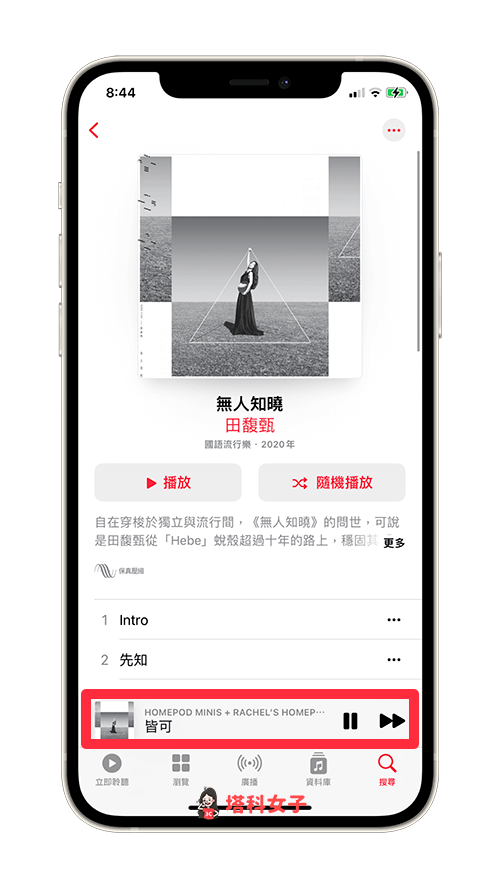
- 在下方你會看到「自動播放清單」,這些歌曲就是系統推薦的類似音樂,請按一下「待播清單」旁最右邊的「自動播放」按鈕即可關閉(看起來像是無限符號,如下圖紅框處)。
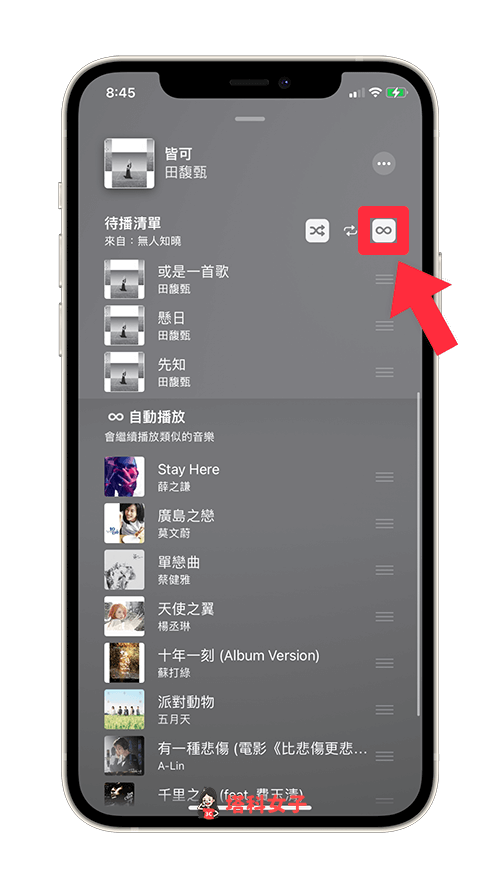
- 成功關閉 Apple Music 自動播放功能後,在待播清單下方的自動播放清單就會消失,這樣它就不會自動播放類似歌曲。
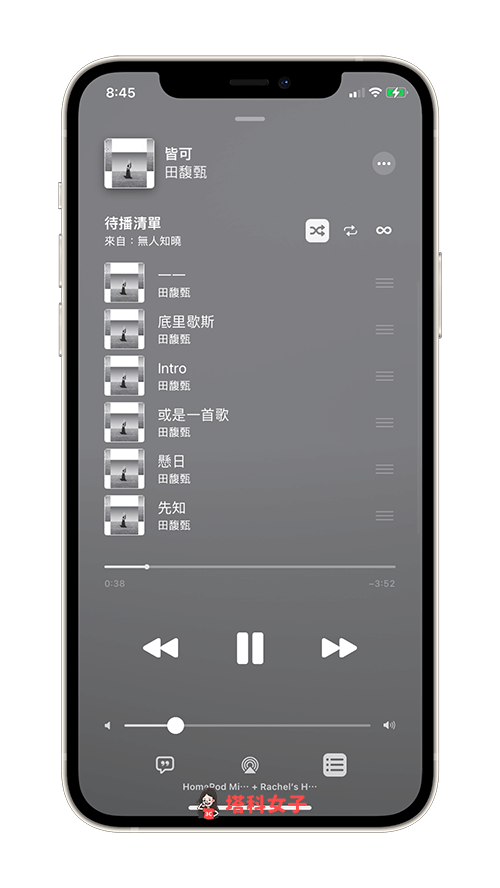
如何在 Mac 關閉 Apple Music 自動播放功能?
除了 iPhone 與 Mac 之外,Mac 上的 Apple Music(「音樂」應用程式) 也會預設開啟「自動播放」功能,它會在播完目前歌曲或專輯之後自動播放類似的音樂,如下圖的自動播放清單:
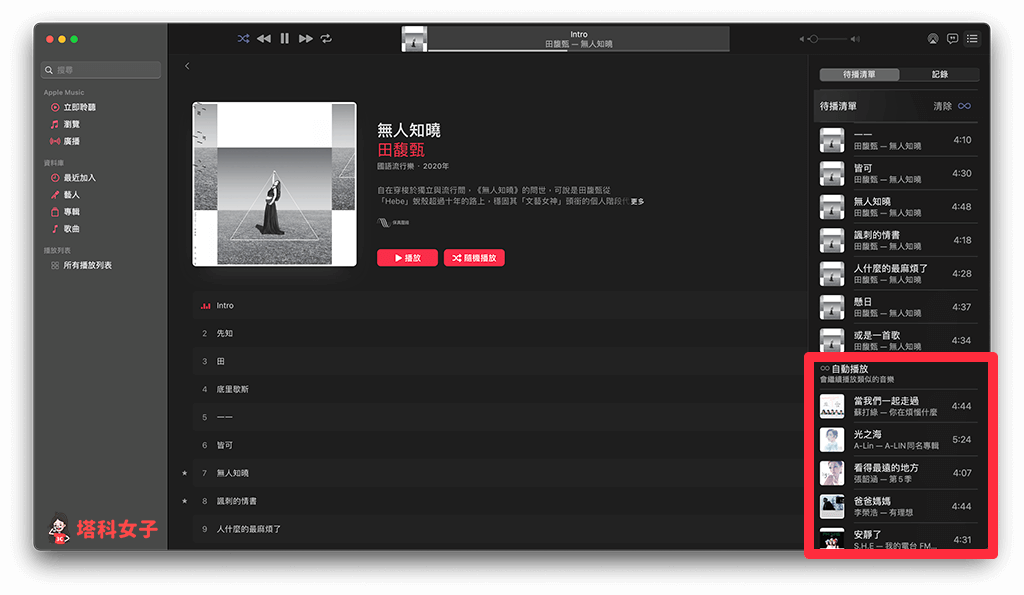
以下是在 Mac 關閉 Apple Music(音樂 App) 自動播放功能的步驟:
- 在 Mac 上開啟「音樂」應用程式(Apple Music)。
- 點選右上角的「選單」來展開最右邊的待播清單。
- 按一下「待播清單」右邊的「自動播放」按鈕(位於「清除」的右邊,看起來像無限符號)即可關閉自動播放功能。
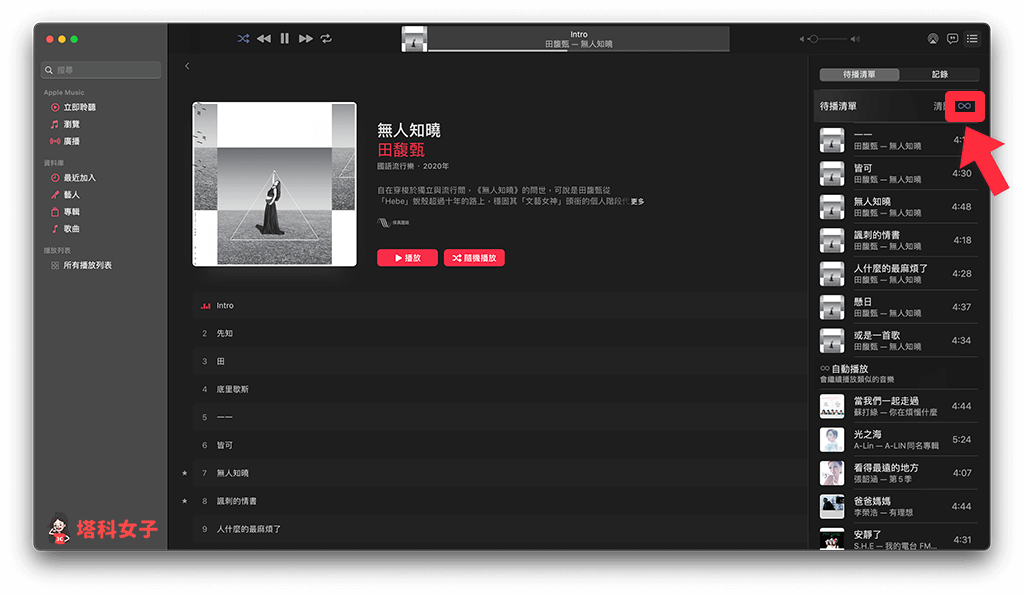
- 關閉 自動播放功能後,原本出現在待播清單下方的自動播放清單就會消失,播完目前歌曲或專輯後就不會再自動播放類似歌曲。
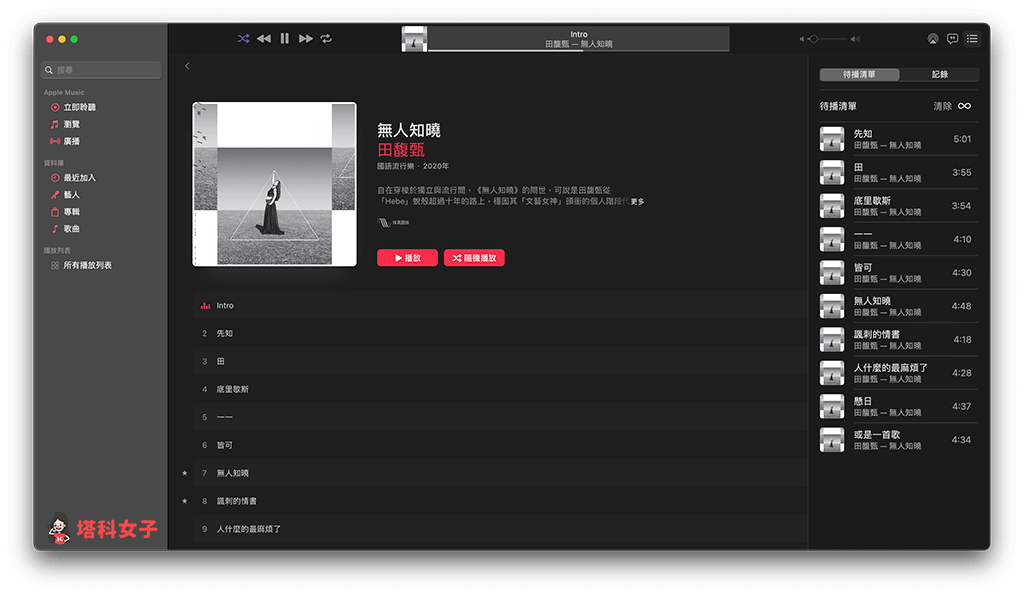
如何在 HomePod/HomePod mini 關閉 Apple Music 自動播放功能?
如果你會使用 HomePod 來聽音樂的話,你可能也會希望能關閉 HomePod / HomePod mini 的 Apple Music 自動播放功能,而其實我們只要依照上述方法在 iPhone 或 iPad 上關閉它即可。
但前提是你在這些 Apple 裝置都是登入同一個 Apple ID,這樣一來,調整後的設定就會同步到所有 Apple 裝置上,也包含 HomePod 揚聲器。
總結
如果你跟我一樣都不希望 Apple Music 自動播放類似歌曲,可以參考本文教學的方法在 iPhone/iPad 或 Mac 上關閉這功能喔!
